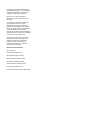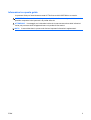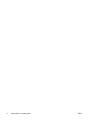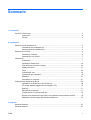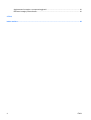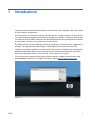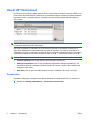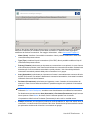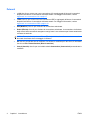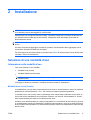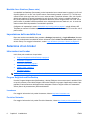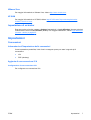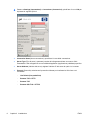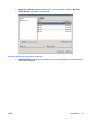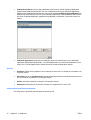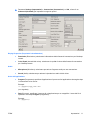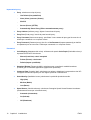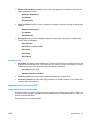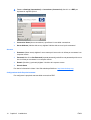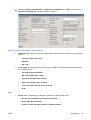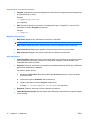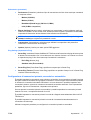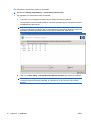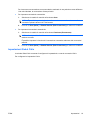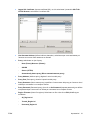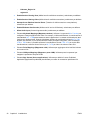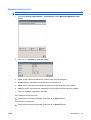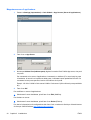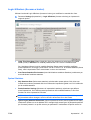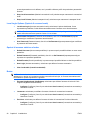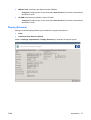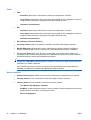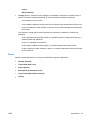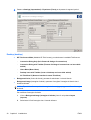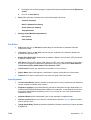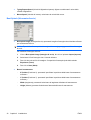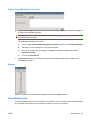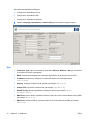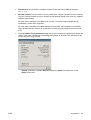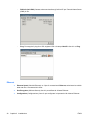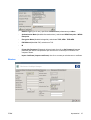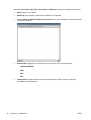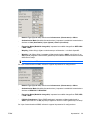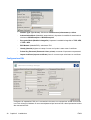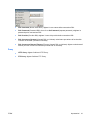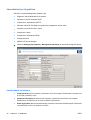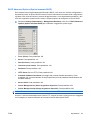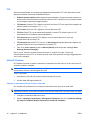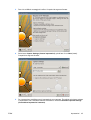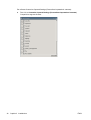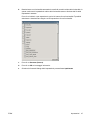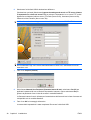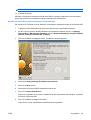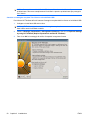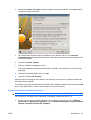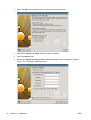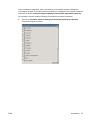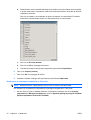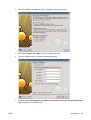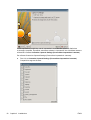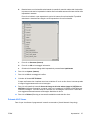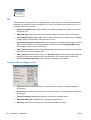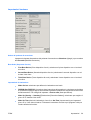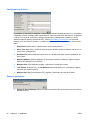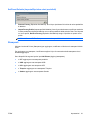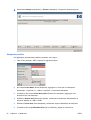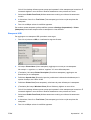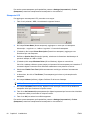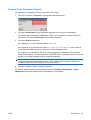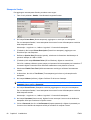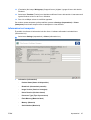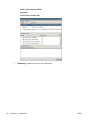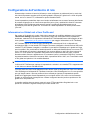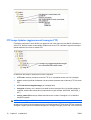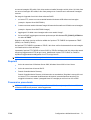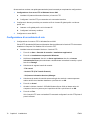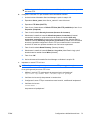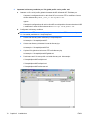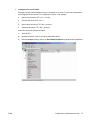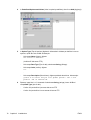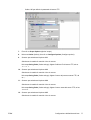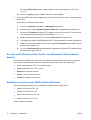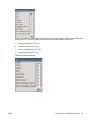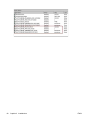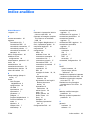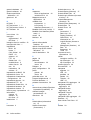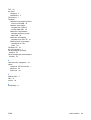Manuale dell'amministratore
HP ThinConnect

© Copyright 2007–2009 Hewlett-Packard
Development Company, L.P. Le informazioni
contenute nel presente documento sono
soggette a modifica senza preavviso.
Windows è un marchio depositato di
Microsoft Corporation negli Stati Uniti e in
altri Paesi.
Le sole garanzie riconosciute da HP per i
propri prodotti e servizi sono quelle
espressamente indicate nei certificati di
garanzia che accompagnano tali prodotti e
servizi HP. Niente di quanto qui riportato può
essere interpretato come un'ulteriore
garanzia. HP declina ogni responsabilità per
eventuali omissioni o errori tecnici o editoriali
contenuti nel presente documento.
Questo documento contiene informazioni
proprietarie protette da copyright. Sono
vietate la duplicazione, riproduzione e
traduzione, anche parziali, senza la
preventiva autorizzazione scritta della
Hewlett-Packard Company.
Manuale dell'amministratore
HP ThinConnect
Sesta edizione (luglio 2009)
Quinta edizione (gennaio 2009)
Quarta edizione (novembre 2008)
Terza edizione (settembre 2008)
Seconda edizione (settembre 2007)
Prima edizione (giugno 2007)
Numero di parte del documento: 455674-066

Informazioni su questa guida
La presente Guida per l'Amministratore tratta HP ThinConnect build S2ST0084 e successive.
AVVERTENZA! Il testo evidenziato in questo modo indica che il mancato rispetto delle istruzioni
potrebbe comportare lesioni personali o la perdita della vita.
ATTENZIONE: Il messaggio così evidenziato indica che la mancata esecuzione delle indicazioni
fornite può provocare danni all'apparecchiatura o la perdita di informazioni.
NOTA: Il testo evidenziato in questo modo fornisce importanti informazioni supplementari.
ITWW iii

iv Informazioni su questa guida ITWW

Sommario
1 Introduzione
Uso di HP ThinConnect ........................................................................................................................ 2
Connessioni ......................................................................................................................... 2
Pulsanti ................................................................................................................................ 4
2 Installazione
Selezione di una modalità d'uso ........................................................................................................... 5
Informazioni sulle modalità d'uso ......................................................................................... 5
Impostazione della modalità d'uso ....................................................................................... 6
Selezione di un broker .......................................................................................................................... 6
Informazioni sui broker ........................................................................................................ 6
Impostazione di un broker ................................................................................................... 7
Impostazioni ......................................................................................................................................... 7
Connessioni ......................................................................................................................... 7
Impostazioni Global Citrix .................................................................................................. 19
Login & Brokers (Accesso e broker) .................................................................................. 25
Display (Schermo) ............................................................................................................. 27
Tema .................................................................................................................................. 29
Connettività di rete ............................................................................................................. 33
Impostazioni per la gestione .............................................................................................. 42
Stampanti ........................................................................................................................... 61
Informazioni sul computer .................................................................................................. 67
Configurazione dell'ambiente di rete .................................................................................................. 69
Informazioni su Global.xml e User Profile.xml ................................................................... 69
FTP Image Updates (aggiornamenti immagine FTP) ........................................................ 70
Requisiti ............................................................................................................................. 71
Panoramica procedurale .................................................................................................... 71
Configurazione di un ambiente di rete ............................................................................... 72
Accesso ai file Global and User Profile .xml utilizzando l'Autenticazione dominio ............ 78
Modificare le opzioni scope DHCP definite dall'utente ...................................................... 78
3 Supporto
Garanzia hardware ............................................................................................................................. 81
Garanzia software .............................................................................................................................. 81
ITWW v

Aggiornamenti immagine e componenti aggiuntivi ............................................................................. 81
Richieste immagini personalizzate ..................................................................................................... 81
4 FAQ
Indice analitico .................................................................................................................................................. 83
vi ITWW

1 Introduzione
Il presente manuale fornisce all'amministratore di rete le istruzioni per configurare il thin client e illustra
le diverse utilità di configurazione.
HP ThinConnect è una soluzione lineare per l'accesso alla rete. Il sistema operativo HP ThinConnect
è un sistema operativo integrato personalizzato, progettato per la gestione e il supporto efficiente delle
connessioni di rete ICA, RDP e VDI broker. Una volta configurato il thin client, gli utenti potranno stabilire,
in modo rapido e semplice, una connessione alle risorse di rete.
È possibile utilizzare HP Device Manager o Altiris per configurare in remoto thin client o aggiornare le
immagini. Per l'aggiornamento delle immagini è inoltre disponibile la funzione del server FTP.
Il desktop ha un aspetto semplificato. L'interfaccia HP ThinConnect è visualizzata come impostazione
predefinita all'attivazione del thin client. Il desktop include una barra delle applicazioni che fornisce
accesso alle applicazioni aperte, un'icona volume, un'icona chiave e un orologio.
L'icona chiave attiva l'opzione Inactivity Action (Azione inattività). Impostare questa funzione nella
scheda Display (Visualizza). Per maggiori informazioni, vedere
Azione inattività a pagina 28.
ITWW 1

Uso di HP ThinConnect
HP ThinConnect consente di gestire sessioni Citrix e Terminal Server creando connessioni RDP e ICA.
Per accedere alla funzionalità HP ThinConnect, è necessario eseguire l'accesso come Amministratore.
In qualità di utente, è possibile eseguire connessioni e avere accesso limitato alla funzionalità HP
ThinConnect.
NOTA: È necessario eseguire l'accesso con le autorizzazioni dell'amministratore per accedere a tutti
i componenti della finestra HP ThinConnect.
Una volta configurata, la schermata HP ThinConnect elenca tutte le connessioni di server e/o di
applicazioni assegnate all'utente attualmente connesso al terminale. Per ciascuna connessione è
visualizzato nome, tipo e stato della connessione. Se sono presenti connessioni primarie e secondarie,
è possibile espandere le connessioni primarie facendo clic su ►, o comprimerle facendo clic su ▼.
NOTA: Fare doppio clic su qualsiasi connessione visualizzata per attivarla.
●
Connect (Connetti): fare clic per attivare una connessione selezionata.
●
Settings (Impostazioni): fare clic per accedere alle applicazioni Settings (Impostazioni), che
forniscono accesso a un'interfaccia simile al Pannello di controllo. Utilizzare tale interfaccia per
configurare il thin client.
●
Quit (Esci): fare clic per uscire dalla sessione corrente, disattivare il thin client o riavviarlo.
Connessioni
È possibile configurare e assegnare connessioni utilizzando la scheda Connections (Connessioni).
▲
Selezionare Settings (Impostazioni) > Connections (Connessioni).
2 Capitolo 1 Introduzione ITWW

L'area sul lato sinistro della finestra elenca tutte le connessioni assegnabili agli utenti. È possibile
trascinare la selezione per cambiare l'ordine delle connessioni. È possibile inoltre aggiungere,
modificare ed eliminare connessioni. Per maggiori informazioni, vedere
Connessioni a pagina 7.
●
Name (Nome): visualizza il nome della connessione. Non è possibile modificare il nome della
connessione da questa colonna.
●
Type (Tipo): visualizza il tipo di connessione (ICA o RDP). Non è possibile modificare il tipo di
connessione da questa colonna.
●
Primary (Primaria): selezionare per impostare una connessione come primaria. In caso di errore
sulla connessione primaria, il thin client tenta di utilizzare le connessioni secondarie. Qualora fosse
associata più di una connessione secondaria a quella primaria, il thin client darà priorità alle
connessioni secondarie partendo dalla prima connessione in un gruppo.
●
Auto (Automatico): selezionare per impostare se l'utente è automaticamente connesso all'avvio
dell'HP ThinConnect. Per attivare o disattivare le connessioni automatiche, è necessario accedere
utilizzando l'account di Amministratore.
●
Persistent (Permanente): selezionare per impostare o meno il tentativo di riconnessione del
sistema, in caso di errore della connessione. È possibile eseguire solo ripetizioni di connessioni
primarie.
NOTA: Per disattivare una connessione automatica, l'utente deve uscire dalla sessione corrente
utilizzando Ctrl + Alt + Backspace, accedere come Amministratore e modificare la connessione.
Per disattivare temporaneamente Auto (Automatico) e Persistent (Permanente), dopo l'accesso
tenere premuto il tasto Maiusc di sinistra, finché il sistema operativo non è caricato.
L'impostazione della funzione Persistent (Permanente) è attiva solo in modalità utente.
●
Prompt: selezionare per configurare il sistema in modo da stabilire se, dopo una serie di errori di
connessioni, un utente continua ad utilizzare il thin client. Deselezionare questa casella di controllo
per permettere al sistema di ciclare fra le connessioni nel gruppo.
ITWW Uso di HP ThinConnect 3

Pulsanti
●
+ ICA: fare clic per creare una nuova connessione ICA e aggiungerla all'elenco di connessioni
disponibili nell'elenco di connessioni dell'utente attuale. Per maggiori informazioni, vedere
Aggiunta di una connessione ICA a pagina 7.
●
+ RDP: fare clic per creare una nuova connessione RDP e aggiungerla all'elenco di connessioni
disponibili nell'elenco di connessioni dell'utente attuale. Per maggiori informazioni, vedere
Aggiunta di una connessione RDP a pagina 13.
●
Edit (Modifica): fare clic per modificare la connessione selezionata.
●
Delete (Elimina): fare clic per eliminare la connessione selezionata. La connessione è eliminata
dagli elenchi delle connessioni assegnate a tutti gli utenti e non solamente per l'utente attualmente
connesso al terminale.
NOTA: Facendo clic sul pulsante Delete (Elimina) si elimina immediatamente la connessione.
Non sarà visualizzato alcun messaggio di conferma.
●
OK: fare clic per salvare tutte le modifiche. Per salvare le modifiche per il thin client, è necessario
fare clic su OK e Restart Session (Riavvia sessione).
●
Cancel (Annulla): fare clic per uscire dalla scheda Connections (Connessioni) senza salvare le
modifiche.
4 Capitolo 1 Introduzione ITWW

2 Installazione
ATTENZIONE: I thin client sono progettati per la memorizzazione di dati in remoto. Eccessive scritture
sull'unità flash possono danneggiare la memoria flash.
Generalmente, per configurare terminali multipli, è possibile configurare un terminale localmente per
poi utilizzarlo come modello per gli altri terminali, configurabili quindi utilizzando gli strumenti di
amministrazione remota.
NOTA: Il thin client si avvia automaticamente nell'account Amministratore con HP ThinConnect
aperto.
Gli utenti non possono aggiungere connessioni; pertanto, l'Amministratore deve aggiungere tutte le
connessioni necessarie e distribuire l'immagine.
Per interrompere un accesso automatico, premere il tasto Maiusc di sinistra durante l'avvio del thin client
o durante il riavvio di una sessione.
Selezione di una modalità d'uso
Informazioni sulle modalità d'uso
Il thin client funziona in due modalità:
●
Modalità Local (Locale)
●
Modalità Stateless (Senza stato)
NOTA: La modalità Stateless (Senza stato) era in precedenza conosciuta come modalità
Network (Rete).
L'immagine è identica in entrambe le modalità, cambiano soltanto le impostazioni.
Modalità d'uso Local (Locale)
La modalità d'uso Local (Locale) comprende due tipi di account: Amministratore e utente. La password
predefinita per l'Amministratore è admin. Per l'Utente non esistono password predefinite.
In modalità d'uso Local (Locale), tutte le impostazioni sono memorizzate localmente sul thin client; al
riavvio dell'unità le impostazioni sono mantenute. Esistono i soli account "Amministratore" e "Utente".
Solo l'amministratore può eseguire le modifiche al thin client.
Accedere come Amministratore per creare le impostazioni e le connessioni del thin client per gli utenti
in modalità Utente e salvare le impostazioni. Quando gli utenti accedono, non sono in grado di eseguire
alcuna modifica alle impostazioni. Gli Amministratori possono catturare le impostazioni e distribuirle agli
altri thin client.
ITWW Selezione di una modalità d'uso 5

Modalità d'uso Stateless (Senza stato)
In modalità d'uso Stateless (Senza stato), molte impostazioni sono memorizzate in remoto in un file .xml
di profilo globale e in un file .xml di profilo utente, memorizzati entrambi sul server FTP. Tali file sono
caricati sul thin client ogni volta che un nuovo utente accede. È possibile utilizzare il file .xml di profilo
globale per applicare le stesse impostazioni a tutti gli utenti di rete. Inoltre, è possibile utilizzare un
file .xml di profilo utente per applicare impostazioni diverse a ciascun singolo utente. Per il file .xml di
profilo utente, è possibile utilizzare qualsiasi nome, ad esempio scott.xml, beth.xml, ecc. in modo che
ciascun utente abbia impostazioni e connessioni specifiche.
Configurare le impostazioni come in
Modalità d'uso Local (Locale) a pagina 5, quindi utilizzare HP
ThinState per estrarre il file delle impostazioni e collocare il file .xml su un server FTP come file .xml di
profilo utente.
Impostazione della modalità d'uso
Dopo aver scelto una modalità d'uso, passare a Settings (Impostazioni) > Login & Brokers (Accesso
e broker) e selezionare la modalità di utilizzo utilizzando il menu Initial Thin Client State (Stato iniziale
del thin client). Per maggiori informazioni, vedere
Login & Brokers (Accesso e broker) a pagina 25.
Selezione di un broker
Informazioni sui broker
Il thin client può accedere a cinque broker:
●
Program Neighborhood/XenDesktop a pagina 6
●
Leostream a pagina 6
●
Provision Networks a pagina 6
●
VMware View a pagina 7
●
HP SAM a pagina 7
NOTA: Alcuni broker possono avere funzionalità limitate.
Program Neighborhood/XenDesktop
Il broker Program Neighborhood/XenDesktop, o broker PNAgent, deve essere usato in ambienti Citrix
nei quali è presente un sito Web PNAgent. Nel broker PNAgent, un gruppo di applicazioni utente è pre-
popolato in base all'accesso dell'applicazione assegnato a ciascun singolo utente sul Presentation
Server (Server di presentazione) dall'amministratore.
Leostream
Per maggiori informazioni sui prodotti Leostream, visitare http://www.leostream.com.
Provision Networks
Per maggiori informazioni sui prodotti Provision Networks, visitare http://www.provisionnetworks.com.
6 Capitolo 2 Installazione ITWW

VMware View
Per maggiori informazioni su VMware View, visitare http://www.vmware.com.
HP SAM
Per maggiori informazioni su HP SAM, visitare http://h71028.www7.hp.com/enterprise/cache/
323204-0-0-225-121.html.
Impostazione di un broker
Dopo aver scelto un broker, passare a Settings (Impostazioni) > Login & Brokers (Accesso e broker)
e selezionare il broker nell'area Brokers (Broker). Per maggiori informazioni, vedere
Login & Brokers
(Accesso e broker) a pagina 25.
Impostazioni
Connessioni
Informazioni sull'impostazione delle connessioni
Come impostazione predefinita, il thin client è consegnato pronto per usare i seguenti tipi di
connessione:
●
ICA
●
RDP (rdesktop)
Aggiunta di una connessione ICA
Configurazione di una connessione ICA
Per configurare una connessione ICA:
ITWW Impostazioni 7

▲
Passare a Settings (Impostazioni) > Connections (Connessioni), quindi fare clic su + ICA per
impostare le seguenti opzioni:
●
Connection Name (Nome connessione): specificare il nome della connessione.
●
Server Type (Tipo di server): permette la scelta del collegamento diretto a un server Citrix
Presentation o del collegamento a una Published Application (Applicazione pubblicata) specifica.
●
Server Address (Indirizzo del server): digitare l'indirizzo IP del server al quale ci si connette.
●
Protocol (Protocollo): selezionare il protocollo utilizzato per localizzare la Citrix farm a cui
connettersi.
◦
Use Default (Usa predefinito)
◦
Browser TCP + HTTP
◦
Browser TCP
◦
Browser SSL/TLS + HTTPS
8 Capitolo 2 Installazione ITWW

●
Import SSL Certificate (Importa certificato SSL): se si è selezionato il protocollo SSL/TLS +
HTTPS Browser, selezionare il certificato SSL.
Published Application (Applicazione pubblicata)
●
Use Default Server (Utilizza server predefinito): selezionare per utilizzare il server predefinito per
le applicazioni pubblicate.
ITWW Impostazioni 9

●
Published App Server (Server App pubblicata): selezionare un server Published Application
(Applicazione pubblicata) dall'elenco. Se non è disponibile alcun server Published Application
(Applicazione pubblicata) da selezionare, fare clic sul pulsante Add/Edit (Aggiungi/Modifica) per
definire una connessione ICA su un server Published Application. Qualora fossero definiti uno o
più server Published Application (applicazione pubblicata), selezionare il server da inserire nel
campo.
●
Published Application (Applicazione pubblicata): dopo aver selezionato il server Published
Application (Applicazione pubblicata), i nomi dell'applicazione sono inseriti automaticamente nel
campo con i nomi dell'applicazione estratti dal server Published Application definito.
Accesso
●
Username (Nome utente): digitare il nome utente per l'account che si utilizza per connettersi a un
computer remoto.
●
Password: fare clic su Set Password (Imposta password) per definire una password per l'account
che si utilizza per connettersi a un computer remoto.
●
Domain (Dominio): specificare il dominio del computer remoto.
●
Smartcard: selezionare per consentire l'accesso con smartcard a un server ICA.
Configurazione delle Proprietà avanzate
Per configurare le proprietà avanzate della connessione ICA:
10 Capitolo 2 Installazione ITWW

▲
Passare a Settings (Impostazioni) > Connections (Connessioni) > + ICA, e fare clic su
Advanced (Avanzate) per impostare le seguenti opzioni:
Display Properties (Proprietà di visualizzazione)
●
Resolution (Risoluzione): selezionare la dimensione della finestra di connessione per il desktop
remoto.
●
Color Depth (Intensità del colore): selezionare la qualità di colore della finestra di connessione
per il desktop remoto.
Audio
●
Microphone (Microfono): selezionare per attivare l'ingresso audio per una connessione.
●
Sound (Audio): selezionare per attivare la riproduzione audio del thin client.
Avvio dell'applicazione
●
Program (Programma): specificare l'applicazione o il percorso di un'applicazione da eseguire dopo
la connessione ad un server.
Esempio:
“c:\apppath\app_name.exe”
(con virgolette)
●
Path (Percorso): specificare il percorso di un'applicazione per un eseguibile. Il nome del file è
specificato nel campo Program (Programma).
Esempio:
“c:\apppath\”
ITWW Impostazioni 11

Impostazioni proxy
●
Proxy: selezionare un tipo di proxy:
◦
Use Default (Usa predefinito)
◦
None (direct) (nessuno (diretto))
◦
SOCKS
◦
Secure (Sicuro) (HTTPS)
◦
Automatically Detect Proxy (Rileva automaticamente proxy)
●
Proxy Address (Indirizzo proxy): digitare il nome host del proxy.
●
Proxy Port (Porta proxy): inserire la porta host del proxy.
●
Proxy Username (Nome utente proxy): specificare il nome utente del proxy per l'account che si
utilizza per connettersi a un computer remoto.
●
Proxy Password (Password proxy): fare clic su Set Password (Imposta password) per definire
una password per l'account che si utilizza per connettersi a un computer remoto.
Prestazioni
●
Color Mapping (Mappatura del colore): utilizzare solo quando Color Depth (Profondità colore) è
impostata a 256 colori. Selezionare:
◦
Shared (Condiviso): colori interpolati
◦
Private (Privato): colori esatti
◦
Default (Impost. predefinita)
●
Seamless Window (Finestra invisibile): selezionare per controllare la modalità seamless
(invisibile) per le Published Applications (Applicazioni pubblicate).
●
Compress Data (Comprimi dati): selezionare per attivare o disattivare la compressione dati. HP
consiglia di attivare tale opzione per una migliore qualità di visualizzazione.
●
Sound Quality (Qualità del suono): selezionare la qualità di riproduzione audio.
◦
High (Alta)
◦
Medium (Media)
◦
Low (Bassa)
●
Speed Screen (Velocità schermo): selezionare l'immagine Speed Screen Browser Accelerator
(Acceleratore browser per velocità schermo).
◦
Automatic (Automatica)
◦
On (Attivata)
◦
Off (Disattivata)
12 Capitolo 2 Installazione ITWW

●
Mouse Click Feedback (Feedback del clic del mouse): permette di controllare la riduzione dei
tempi di latenza del mouse.
◦
Automatic (Automatico)
◦
On (Attivato)
◦
Off (Disattivato)
●
Local Text Echo (Eco testo locale): permette di controllare la riduzione dei tempi di latenza della
tastiera.
◦
Automatic (Automatica)
◦
On (Attivata)
◦
Off (Disattivata)
●
Encryption Level (Livello di crittografia): permette di specificare il protocollo di crittografia per
ciascun livello di crittografia.
◦
Basic (Di base)
◦
RC5 (128 bit — solo accesso)
◦
RC5 (40 bit)
◦
RC5 (56 bit)
◦
RC5 (128 bit)
Impostazioni Ping
●
Smart Ping: consente all'utente di abilitare HP ThinConnect all'esecuzione di ping del server prima
di tentare una connessione. Se il nome del server non riesce a risolvere o se il server non riesce
a rispondere al ping, il thin client interrompe il tentativo di connessione.
◦
Don't Ping (Nessun ping)
◦
Standard echo (Eco standard)
●
Smart Ping Port (Porta Smart Ping): specificare una porta per lo Smart Ping.
●
Smart Ping Timeout (Timeout Smart Ping): specificare un periodo di tempo in cui lo Smart Ping
continua l'esecuzione del ping.
Aggiunta di una connessione RDP
Configurazione di una connessione RDP
Questa procedura consente di configurare una connessione per il desktop remoto (RDP). L'RDP è un
client open source in grado di utilizzare il Remote Desktop Protocol. Diversamente da ICA, l'RDP non
richiede estensioni del server.
Per configurare una connessione RDP:
ITWW Impostazioni 13

▲
Passare a Settings (Impostazioni) > Connections (Connessioni); fare clic su + RDP per
impostare le seguenti opzioni:
●
Connection Name (Nome connessione): specificare il nome della connessione.
●
Server Address (Indirizzo del server): digitare l'indirizzo del server al quale connettersi.
Accesso
●
Username (Nome utente): digitare il nome utente per l'account che si utilizza per connettersi a un
computer remoto.
●
Password: fare clic su Set Password (Imposta password) per definire una password per l'account
che si utilizza per connettersi a un computer remoto.
●
Domain (Dominio): (opzionale) digitare il dominio del computer remoto.
●
Scheda Smart
Per ulteriori informazioni visitare il sito Web rdesktop all'indirizzo:
http://www.rdesktop.org.
Configurazione delle Proprietà avanzate
Per configurare le proprietà avanzate della connessione RDP:
14 Capitolo 2 Installazione ITWW
La pagina si sta caricando...
La pagina si sta caricando...
La pagina si sta caricando...
La pagina si sta caricando...
La pagina si sta caricando...
La pagina si sta caricando...
La pagina si sta caricando...
La pagina si sta caricando...
La pagina si sta caricando...
La pagina si sta caricando...
La pagina si sta caricando...
La pagina si sta caricando...
La pagina si sta caricando...
La pagina si sta caricando...
La pagina si sta caricando...
La pagina si sta caricando...
La pagina si sta caricando...
La pagina si sta caricando...
La pagina si sta caricando...
La pagina si sta caricando...
La pagina si sta caricando...
La pagina si sta caricando...
La pagina si sta caricando...
La pagina si sta caricando...
La pagina si sta caricando...
La pagina si sta caricando...
La pagina si sta caricando...
La pagina si sta caricando...
La pagina si sta caricando...
La pagina si sta caricando...
La pagina si sta caricando...
La pagina si sta caricando...
La pagina si sta caricando...
La pagina si sta caricando...
La pagina si sta caricando...
La pagina si sta caricando...
La pagina si sta caricando...
La pagina si sta caricando...
La pagina si sta caricando...
La pagina si sta caricando...
La pagina si sta caricando...
La pagina si sta caricando...
La pagina si sta caricando...
La pagina si sta caricando...
La pagina si sta caricando...
La pagina si sta caricando...
La pagina si sta caricando...
La pagina si sta caricando...
La pagina si sta caricando...
La pagina si sta caricando...
La pagina si sta caricando...
La pagina si sta caricando...
La pagina si sta caricando...
La pagina si sta caricando...
La pagina si sta caricando...
La pagina si sta caricando...
La pagina si sta caricando...
La pagina si sta caricando...
La pagina si sta caricando...
La pagina si sta caricando...
La pagina si sta caricando...
La pagina si sta caricando...
La pagina si sta caricando...
La pagina si sta caricando...
La pagina si sta caricando...
La pagina si sta caricando...
La pagina si sta caricando...
La pagina si sta caricando...
La pagina si sta caricando...
La pagina si sta caricando...
La pagina si sta caricando...
-
 1
1
-
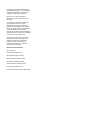 2
2
-
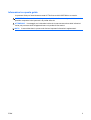 3
3
-
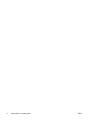 4
4
-
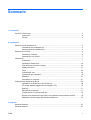 5
5
-
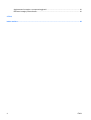 6
6
-
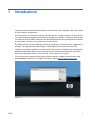 7
7
-
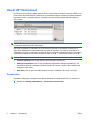 8
8
-
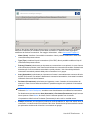 9
9
-
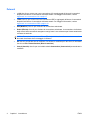 10
10
-
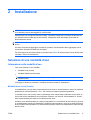 11
11
-
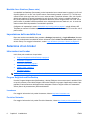 12
12
-
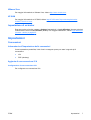 13
13
-
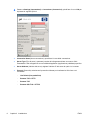 14
14
-
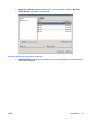 15
15
-
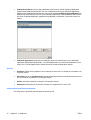 16
16
-
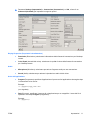 17
17
-
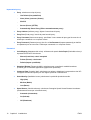 18
18
-
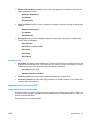 19
19
-
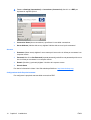 20
20
-
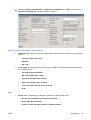 21
21
-
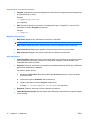 22
22
-
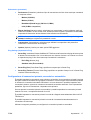 23
23
-
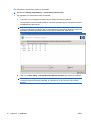 24
24
-
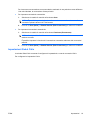 25
25
-
 26
26
-
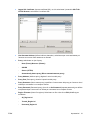 27
27
-
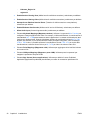 28
28
-
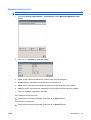 29
29
-
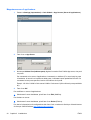 30
30
-
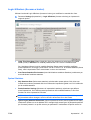 31
31
-
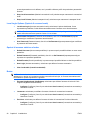 32
32
-
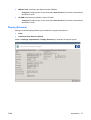 33
33
-
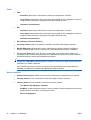 34
34
-
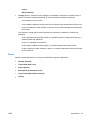 35
35
-
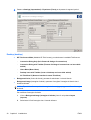 36
36
-
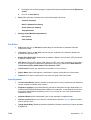 37
37
-
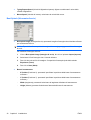 38
38
-
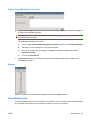 39
39
-
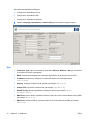 40
40
-
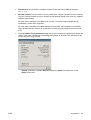 41
41
-
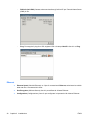 42
42
-
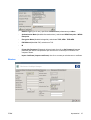 43
43
-
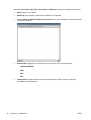 44
44
-
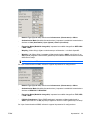 45
45
-
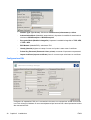 46
46
-
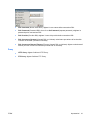 47
47
-
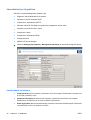 48
48
-
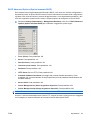 49
49
-
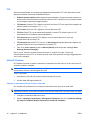 50
50
-
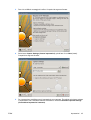 51
51
-
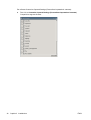 52
52
-
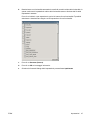 53
53
-
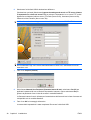 54
54
-
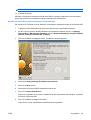 55
55
-
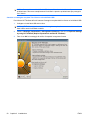 56
56
-
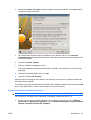 57
57
-
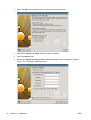 58
58
-
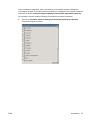 59
59
-
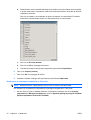 60
60
-
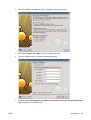 61
61
-
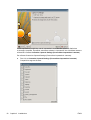 62
62
-
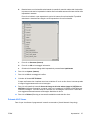 63
63
-
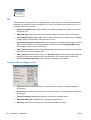 64
64
-
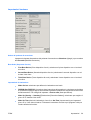 65
65
-
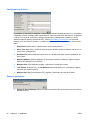 66
66
-
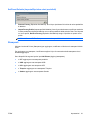 67
67
-
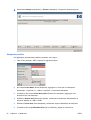 68
68
-
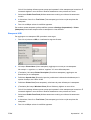 69
69
-
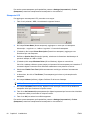 70
70
-
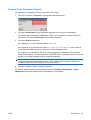 71
71
-
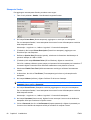 72
72
-
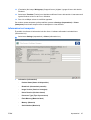 73
73
-
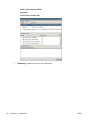 74
74
-
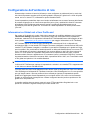 75
75
-
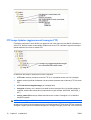 76
76
-
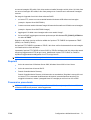 77
77
-
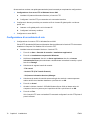 78
78
-
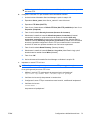 79
79
-
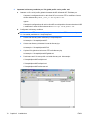 80
80
-
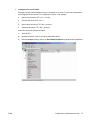 81
81
-
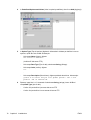 82
82
-
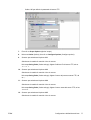 83
83
-
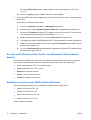 84
84
-
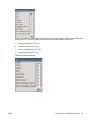 85
85
-
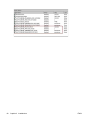 86
86
-
 87
87
-
 88
88
-
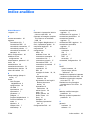 89
89
-
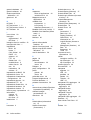 90
90
-
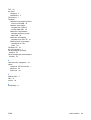 91
91
Documenti correlati
Altri documenti
-
Samsung 720XT Manuale utente
-
Dell Wyse Management Suite Administrator Guide
-
Dell Wyse Management Suite Administrator Guide
-
Dell Wyse Management Suite Administrator Guide
-
Dell Wyse Management Suite Administrator Guide
-
Dell Wyse Management Suite Administrator Guide
-
Dell Wyse Management Suite Administrator Guide